win10安装应用总是弹出提示的解决方法 win10怎么解决安装应用老是有弹窗
更新时间:2023-04-17 11:43:27作者:zheng
有些用户在win10电脑上安装应用的时候电脑弹出系统管理员已阻止这个应用,请联系你的系统管理员了解详细的提示,每次安装都会弹出,虽然不影响使用,但是每次都要关闭弹窗非常的麻烦,那么有没有什么办法能够关闭这个提示呢?今天小编就教大家win10安装应用总是弹出提示的解决方法,如果你刚好遇到这个问题,跟着小编一起来操作吧。
推荐下载:系统之家win10纯净版
方法如下:
1、同时按住键盘上的“win”键+“R”键打开运行窗口,在运行窗口中输入“gpedit.msc”,然后点击“确定”按钮:
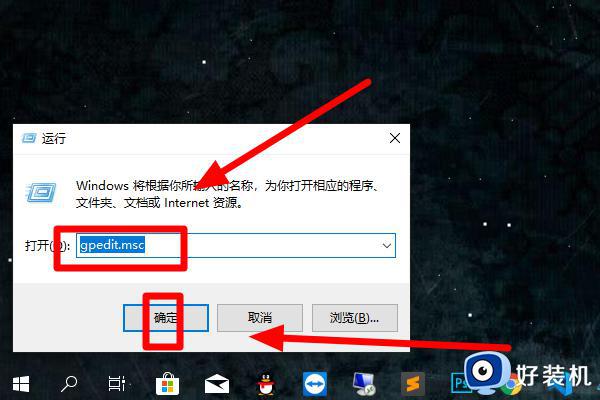
2、在本地组策略编辑器左侧依次打开“安全选项”,然后在窗口右侧找到“用户账户控制-以管理员模式批准运行所有管理员”这一项:
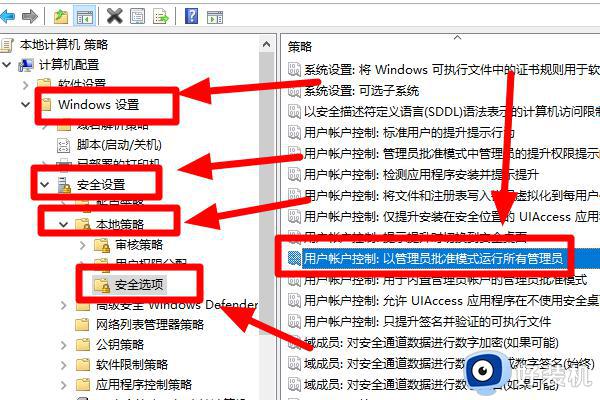
3、双击打开这一项,在弹出的窗口中将选项选为“已禁用”,按下回车键保存设置,这时即可安装软件:
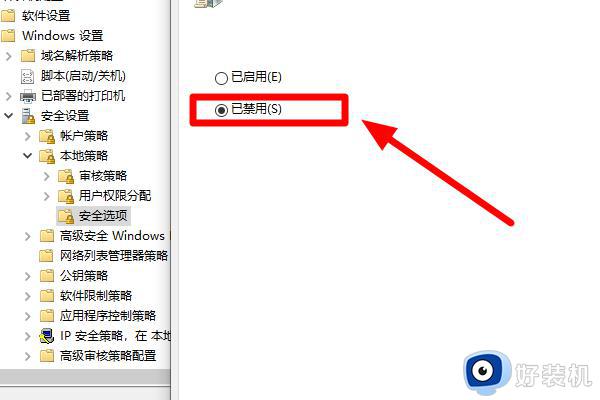
以上就是关于win10安装应用总是弹出提示的解决方法的全部内容,还有不懂得用户就可以根据小编的方法来操作吧,希望能够帮助到大家。
win10安装应用总是弹出提示的解决方法 win10怎么解决安装应用老是有弹窗相关教程
- windows10安装软件总是提示怎么处理 win10如何关闭安装应用的询问弹窗
- win10一直弹出安装新键盘怎么办 win10总是提示安装新键盘怎么解决
- windows10安装软件总是提示如何取消 win10安装时总是询问怎么解决
- win10老弹出需要新应用怎么办 win10老是出现需要新应用打开此软件解决方法
- win10安装软件弹出提示怎么关闭 win10如何关闭安装软件提示
- win10安装应用被阻止的解决方法 win10怎么解决安装时被阻止
- Win10打开文件总提示“在商店中查找应用”如何解决 Win10打开文件总提示“在商店中查找应用”的解决方法
- win10弹出“文件应用属性时出错”如何解决 win10弹出“文件应用属性时出错”原因和解决方法
- win10关闭安装软件的询问弹窗的方法 win10怎么关闭安装软件的弹窗
- win10阻止此应用的解决方法 win10提示已经阻止此应用怎么办
- win10拼音打字没有预选框怎么办 win10微软拼音打字没有选字框修复方法
- win10你的电脑不能投影到其他屏幕怎么回事 win10电脑提示你的电脑不能投影到其他屏幕如何处理
- win10任务栏没反应怎么办 win10任务栏无响应如何修复
- win10频繁断网重启才能连上怎么回事?win10老是断网需重启如何解决
- win10批量卸载字体的步骤 win10如何批量卸载字体
- win10配置在哪里看 win10配置怎么看
win10教程推荐
- 1 win10亮度调节失效怎么办 win10亮度调节没有反应处理方法
- 2 win10屏幕分辨率被锁定了怎么解除 win10电脑屏幕分辨率被锁定解决方法
- 3 win10怎么看电脑配置和型号 电脑windows10在哪里看配置
- 4 win10内存16g可用8g怎么办 win10内存16g显示只有8g可用完美解决方法
- 5 win10的ipv4怎么设置地址 win10如何设置ipv4地址
- 6 苹果电脑双系统win10启动不了怎么办 苹果双系统进不去win10系统处理方法
- 7 win10更换系统盘如何设置 win10电脑怎么更换系统盘
- 8 win10输入法没了语言栏也消失了怎么回事 win10输入法语言栏不见了如何解决
- 9 win10资源管理器卡死无响应怎么办 win10资源管理器未响应死机处理方法
- 10 win10没有自带游戏怎么办 win10系统自带游戏隐藏了的解决办法
